Ajustar los tonos de color de las fotos en blanco y negro mirando los patrones (Print Studio Pro)
Ajuste el color de una foto en blanco y negro imprimiendo y mirando un patrón para comprobar los tonos de color de la foto en blanco y negro.
-
Seleccione la imagen cuyo patrón desea imprimir.
-
En la pestaña Config. color (Color Settings), haga clic en Impresión de patrón... (Pattern Print...).
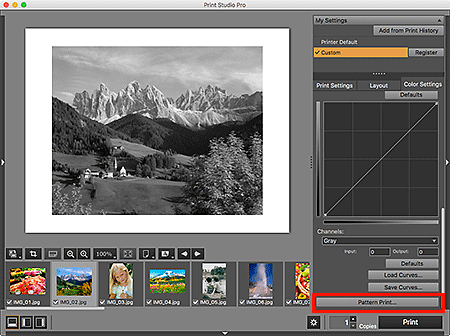
Aparecerá la ventana Impresión de patrón (Pattern Print).
-
Seleccione el Tamaño de papel (Paper Size) según el papel que se utilizará para la Impresión de patrón (Pattern Print).
-
Seleccione Tono X/Y (Tone X/Y) en Color.
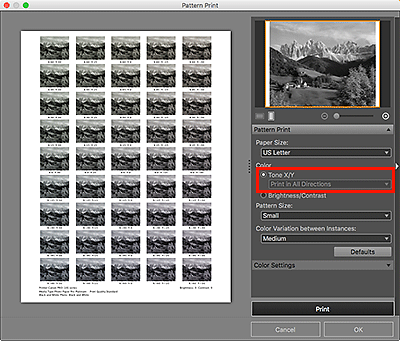
 Nota
Nota- Es posible que Tono X/Y (Tone X/Y) no se ajuste en función del tipo de soporte seleccionado.
-
Seleccione Tamaño de patrón (Pattern Size) y Variación de color entre ejemplos (Color Variation between Instances).
-
Ajuste de forma precisa el tono de color en Config. color (Color Settings) del modo necesario.
 Nota
Nota- Consulte "Ajustar los tonos de las fotos en blanco y negro" para obtener información sobre cómo ajustar el tono de color.
-
Haga clic en Imprimir (Print).
Aparecerá un mensaje.
-
Haga clic en Aceptar (OK).
Aparecerá el cuadro de diálogo Imprimir.
-
Haga clic en Imprimir (Print).
Se imprimirá el patrón.
-
Basándose en el patrón impreso, introduzca los valores descritos debajo de la imagen con el tono de color que desee en las coordenadas X e Y.
-
Haga clic en Aceptar (OK) en la ventana Impresión de patrón (Pattern Print).
La ventana Impresión de patrón (Pattern Print) se cierra; los valores se reflejan en el espacio de ajuste del tono de color blanco y negro de la pantalla principal.
 Nota
Nota
- También puede cambiar el área de impresión utilizada para imprimir el patrón. Consulte "Ventana Impresión de patrón" para obtener más información.

